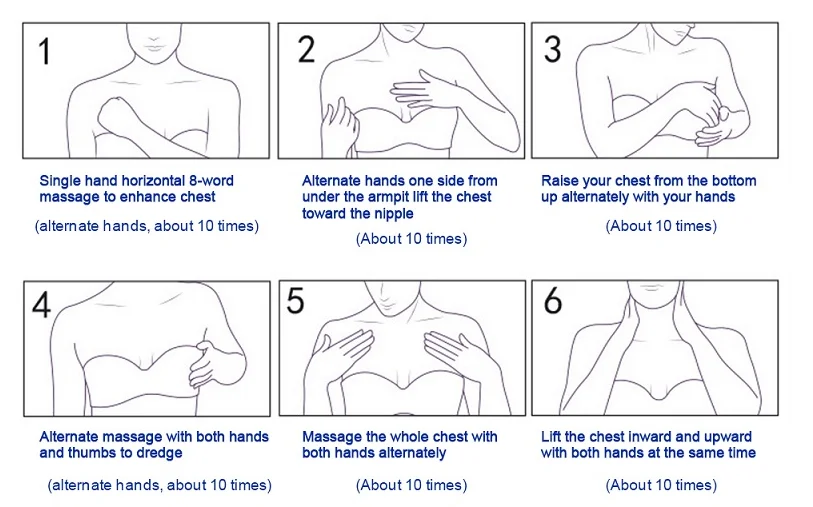Как увеличить грудь кукле: Как увеличить грудь пышке? / Ремонт тела куклы / Бэйбики
Краткая история силиконовой груди — BBC News Русская служба
Подпишитесь на нашу рассылку «Контекст»: она поможет вам разобраться в событиях.
Автор фото, BBC World Service
Пятьдесят лет назад была проведена первая операция по увеличению груди с помощью силикона. С тех пор увеличение груди считается одной из самых популярных операций в мире: в 2010 году услугами пластических хирургов воспользовались 1,5 млн женщин.
Все началось весной 1962 года, когда мать шестерых детей Тимми Джин Линдси легла на операционный стол в больнице Джефферсона Дэвиса в Хьюстоне, штат Техас. Через два часа она уже думала о покупке лифчика на размер больше.
«Мне она казалась прекрасной. Она была мягкой на ощупь и очень напоминала настоящую», — вспоминает свои ощущения после операции Линдси, которой сейчас 80 лет.
«Полностью я осознала, что произошло, когда я вышла на улицу, и мужчины начали присвистывать мне вслед», — говорит Линдси.
Участница той первой операции, ставшей историей, не собиралась увеличивать грудь. Она пришла в больницу, чтобы удалить татуировку на груди, а врачи предложили ей выступить в качестве волонтера в первой операции по увеличению груди.
Оперировали хирурги Фрэнк Джиро и Томас Кронин.
Как утверждают историки, именно Джиро придумал новый тип грудного имплантата.
Автор фото, BBC World Service
Подпись к фото,
Тимми Джин Линдси не собиралась увеличивать грудь, а пришла в больницу, чтобы удалить татуировку
«Фрэнк Джиро сжал в руках пластиковый мешочек с кровью для переливания и заметил схожесть с женской грудью», — рассказывает автор книги «Создание красоты: история инноваций, которые сделали нас красивыми» Тереза Риордан.
Первым «подопытным кроликом» у хирургов стала собака по кличке Эсмеральда, которой имплантировали силиконовый мешочек с гелем.
«Ракета взлетает благодаря тяге и подъемной силе, увеличение груди предполагает нечто похожее», — говорит работавший с Джиро и Кронином Томас Биггс.
«Я делал операцию Эсмеральде. Мы ввели имплантат под кожу и оставили его на несколько недель. Эсмеральда сжевала швы и имплантаты пришлось извлечь».
В каких странах популярна операция по увеличению груди
Источник: Международное общество пластических эстетических хирургов (ISAPS)
Автор фото, BBC World Service
Подпись к фото,
Мэрилин Монро ввела моду на округлые женские формы
Операция прошла успешно, а Джиро объявил, что имплантаты «безвредны, как вода».
Вскоре после этого хирурги начали искать женщину, которая бы согласилась на операцию.
Тимми Джин Линдси почти ничего не помнит о том дне.
«Помню лишь ощущение чего-то тяжелого на груди после операции, но через три-четыре дня боль прошла», — говорит Линдси.
Хирурги были довольны работой, но совершенно не представляли тогда, что именно произошло. «Конечно, все мы очень радовались, но если бы мне кто-то тогда сказал, чем все это закончится, я бы не поверил», — говорит Биггс.
«Я не мог представить значимости той операции».
Кронин рассказал об операции на заседании Международного общества пластических эстетических хирургов (ISAPS) в округе Вашингтон в 1963 году. «Мы взорвали мир пластической хирургии», — вспоминает Биггс.
Пропустить Подкаст и продолжить чтение.
Подкаст
Что это было?
Мы быстро, просто и понятно объясняем, что случилось, почему это важно и что будет дальше.
эпизоды
Конец истории Подкаст
Казалось, и время играет на руку первопроходцам. Именно в те годы вышел первый журнал Playboy и появилась длинноногая пышногрудая кукла Барби.
В Америке 1950-х годов округлые формы и большая грудь стали считаться модными.
«Глядя на пышные бюсты Мэрилин Монро и Джейн Рассел, женщины начинали подумывать об увеличении груди», — говорит Тереза Риордан.
Они могли носить лифчики с вкладышами, визуально увеличивающими размер груди, но женщины хотели большего.
До первой операции с силиконом хирурги пытались использовать другие материалы. В 50-е годы врачи вводили в грудь поливиниловые губки. Некоторые утверждают, что сама Мэрилин Монро воспользовалась услугами хирургов.
Биограф актрисы Энтони Саммерс, однако, опровергает подобные предположения со ссылкой на людей, которые хорошо знали Монро.
«Режиссер Билли Уайлдер называл грудь Монро «чудом формы и плотности», на которую не распространяются законы гравитации», — говорит он.
Техника с использованием поливиниловых губок, казалось первое время, приносила хорошие результаты, но очень скоро обнаружились недостатки: грудь становилась твердой на ощупь.
Понравиться американским военным
Силикон использовали для увеличения груди не только американские пластические хирурги.
Проститутки в Японии закачивали силикон в грудь, чтобы понравиться находившимся в стране после войны американским военным.
Японки считали, что пышногрудые девушки нравятся американцам больше, почему и шли на такие жертвы.
Инъекции силиконом, однако, могли привести к образованию гематом или гангрене.
Силиконовые имплантаты в США также нельзя было назвать полностью безопасными.
Женщины могли столкнуться с осложнениями после пластической операции: гематомой, инфекциями, появлением шрамов — следов имплантатов.
С тех пор наука ушла вперед, и выбор имплантатов существенно увеличился.
«Раньше у нас было только четыре размера на выбор — большой, средний, маленький и очень маленький. Теперь их 450», — говорит Биггс.
Операции по увеличению груди – вторые по популярности в мире после липосакции (операции по удалению жира). В некоторых странах, например в Великобритании, операции по увеличению груди прочно занимают первое место.
К хирургии прибегают не только женщины, недовольные своей внешностью, но и пережившие рак груди пациентки.
Джиро и Кронин с самого начала надеялись, что их задумка поможет именно таким женщинам.
Тимми Джин Линдси долгие годы никому не рассказывала, что сделала операцию, и только через много лет она рассказала об этом некоторым друзьям и своей семье.
Спустя 50 лет после операции Линдси довольна результатом, хотя и удивляется, что, как и все в мире, новая грудь подвластна времени.
«Можно было бы подумать, что грудь останется упругой, но нет, моя силиконовая грудь, как и обычная грудь, с годами стала обвисать. Это меня удивило. Я думала, она не изменит форму».
Но Линдси все-таки довольна этой частичкой истории, что находится внутри нее.
«Потрясающе, что я была первой», — говорит Линдси.
Как менялась Барби в течение 64 лет — Вестник лицензионного рынка
9 марта у куклы Барби день рождения, ей исполнилось 64 года. За это время она эволюционировала от героини немецких комиксов до бодипозитивной активистки, стала самой продаваемой куклой в истории и скоро появится в фильме Warner Bros.
За это время она эволюционировала от героини немецких комиксов до бодипозитивной активистки, стала самой продаваемой куклой в истории и скоро появится в фильме Warner Bros.
Персонаж немецких комиксов за $3
Полное имя куклы – Барбара Миллисент Робертс, ее презентовала президент Mattel Рут Хэндлер в 1959 году на Американской международной ярмарке игрушек. Прототипом стала героиня немецких комиксов Лилли Билд. Барби предстала перед всеми в слитном черно-белом купальнике, с ярким макияжем, кудрявыми волосами и короткой челкой. Кукла стоила $3. За первый год продажи достигли 300 тыс. в штучном выражении. Основная прибыль от реализации пришлась на одежду и аксессуары, которые продавались отдельно.
Лилли Билд слева, Барби справа
Барби пробует новые профессии и находит Кена
В 60-х Барби начинает пробовать себя в разных профессиях: певица, модельер, стюардесса, учительница, балерина, а также кандидат в президенты и космонавт. Со временем производители создали для нее парня Кена, младшую сестру Скиппер и подруг Мидж, Кристи, Фрэнси. Последняя стала первой темнокожей куклой в истории.
Последняя стала первой темнокожей куклой в истории.
Барби-космонавт
Ошибка компании
Mattel выпустил подросшую версию Скиппер, младшей сестры Барби, в 70-х годах. У Скиппер была особенность – при помощи ее руки можно было увеличить грудь куклы. Так производитель рассчитывал показать девочкам, как меняется женское тело. Аудитория раскритиковала такие изменения, из-за чего кукол сняли с продажи. Впрочем, на репутации компании этот маркетинговый провал никак не сказался, так как в эти года Барби стала самой продаваемой куклой в истории. Тогда у куклы появились загар, голливудская улыбка и более натуральный макияж.
Барби 70-х
Барби в люксовых нарядах
В 80-х Mattel создала эксклюзивных Барби в нарядах от именитых дизайнеров, среди которых были Нина Риччи, Оскар де ла Рента, Пьер Карден, Жан-Поль Готье и другие. Все деньги с продажи кукол уходили на благотворительность. Позже Барби расширила список своих профессий до пилота, врача, бизнес-леди, полицейской, президента и стала олицетворением феминизма.
Барби в платьях от Оскара де ла Рента
Принцесса из мультика
В нулевых Барби продавалась в образах принцессы, русалки, феи. Тогда же начали появляться первые мультики с ее участием. Кристиан Лабутен специально для Mattel создал хрустальные туфельки, чтобы она стала похожей на Золушку. Также были представлены гламурные образы куклы с меховыми накидками и вечерними платьями.
Барби из мультика «Принцесса и нищенка»
Mattel за инклюзивность
Лысую Барби по имени Элла создали в 2013 году в качестве подарка для детей, которые борются с раком. Кампания имела успех, и Mattel решил не останавливаться: в 2016 году компания выпустила коллекцию диверсификационных кукол: с разными фигурами, ростом, цветом кожи, волосами. В начале 2019 года Mattel вернул Барби на коляске (впервые она была выпущена в 90-х, но, несмотря на успех, ее сняли с продажи) и добавил к ней куклу с протезом ноги. В честь 60-летия у куклы появляется новый слоган «Ты можешь быть кем захочешь!».
Коллекция Барби 2016 г.
Создательница вакцины от COVID-19 и борец за женские права
На фоне борьбы с коронавирусом Mattel в 2020 году создал Барби в образе Сары Гилберт, одной из разработчиков вакцины от коронавируса. Кстати, именно во время локдауна 2020–2021 годов продажи Барби во всем мире выросли на 16%. В начале 2022 года Mattel выпустил куклу в образе журналистки, суфражистки и защитницы женских прав и свобод Иды Белл Уэллс-Барнетт в рамках серии «Вдохновляющие женщины».
Коллекция Барби «Вдохновляющие женщины»
В этом году Warner Bros. Pictures представит первый фильм про Барби с Марго Робби в главной роли. По сюжету картины «Барби» героиню выгоняют из Барбиленда, потому что она не соответствует нормам красоты.
Сообщает AdIndex
Блестящий способ изменить размер человеческих моделей для кукол, если вы ненавидите математику — ПОДСТАВКА
в BJD, BJD, модная кукла, Fashion Dolls, учебник
by EilonwyG
Меня давно спрашивают, как я изменил размеры человеческих моделей. На ее веб-сайте есть довольно подробное руководство, которое сделала Дейл Рэй — http://dalerae.com/enlargepattern06.htm. Это хорошо сделано, но требует слишком много математики. Я пытался использовать этот учебник, но решил, что должен быть более простой способ. Путем экспериментов я пришел к этому методу. Начало учебника следует инструкциям Дейла Рэя.
На ее веб-сайте есть довольно подробное руководство, которое сделала Дейл Рэй — http://dalerae.com/enlargepattern06.htm. Это хорошо сделано, но требует слишком много математики. Я пытался использовать этот учебник, но решил, что должен быть более простой способ. Путем экспериментов я пришел к этому методу. Начало учебника следует инструкциям Дейла Рэя.
В этом уроке я буду использовать этот шаблон.
Достаньте лист с инструкциями по выкройке, первый раздел, если в упаковке их несколько.
Мы будем иметь дело с разделом, где есть изображения деталей выкройки.
Вам нужно будет отсканировать части выкройки в компьютер.
Инструкции Дейла Рэй призывают сканировать шаблоны с масштабом 125%, чтобы с ними было легче работать. Я сделал то же самое, хотя мы не будем работать с узором так же, как она.
После того, как вы отсканировали изображение, вам нужно будет открыть его в программе редактирования изображений. Я использую программу под названием Xnview. Это бесплатная программа, которую вы можете найти и скачать в Интернете. Лично я в этом уверен, но вы можете использовать любую программу, которая позволяет изменять размер, обрезать и редактировать изображения.
Это бесплатная программа, которую вы можете найти и скачать в Интернете. Лично я в этом уверен, но вы можете использовать любую программу, которая позволяет изменять размер, обрезать и редактировать изображения.
Если вы еще не увеличили размер паттернов на 125%, сделайте это в графической программе.
Сохраните новый размер. Затем, используя функцию обрезки, вырежьте каждый шаблон в отдельный файл изображения и сохраните его в отдельной папке.
РЕДАКТИРОВАТЬ: Есть несколько буклетов с выкройками, в которых лист с инструкциями имеет части выкройки гораздо большего размера, чем обычно. Если окажется, что выкройки слишком велики, вы можете пропустить шаг увеличения 125%, так как создатели выкройки сделали это за вас.
Здесь я назвал каждую деталь выкройки в соответствии с номером на странице выкройки и описанием детали. Вы можете увидеть в адресной строке, что я назвал папку для этого паттерна «Steampunk City».
Теперь пришло время подогнать все части под размер куклы. Изначально я этого не делал, так как это была бы огромная картинка, особенно при создании шаблонов SD. Хотя это занимает немного больше времени, индивидуально изменяя размер каждой части, я думаю, что это меньше хлопот.
Изначально я этого не делал, так как это была бы огромная картинка, особенно при создании шаблонов SD. Хотя это занимает немного больше времени, индивидуально изменяя размер каждой части, я думаю, что это меньше хлопот.
Итак, вернитесь в программу обработки изображений и снова вызовите инструмент изменения размера. Это та часть, которая полностью отличается от туториала Дейл Рэй. После проб и ошибок я пришел к этим цифрам для изменения размера. Все основано на размере мини-куклы. Итак, из исходного фрагмента выкройки измените размер выкройки до 500%.
Это даст вам базовый размер мини-куклы. Вам нужно будет адаптировать выкройки к соответствующему телу, так как это не точно для Minifee, Kid Delf, Bobobie mini, Dream of Child, JID или любой другой мини-куклы. Это просто дает вам базовый размер для начала.
После того, как размер мини был создан, вы можете создать все остальные размеры, которые вам нужны. SD на 125% больше, чем мини (процент найден в другой ветке по изменению размеров в DoA об изменении размеров существующих моделей кукол для других размеров).
Опять же, начиная с мини-размера, измените размер выкройки на 58%, чтобы получить выкройку размера Yo для кукол Volks Yo, LTF, Bambicrony, Teenie Gems или других похожих размеров.
Из мини-размера, если вы хотите изменить размер для кукол Cherishdoll Faith (у меня их две), измените размер до 52%. (Они немного меньше и тоньше, чем куклы йо.)
От размера мини уменьшите размер до 35% для всех крошечных размеров Pukifee.
Я пока не придумал изменение размера под размер Пуки или другие промежуточные размеры. Для некоторых, таких как Minoru world minis и Customhouse Petite Juniors, я бы посоветовал начать с выкройки йо и добавить необходимую длину рук и ног, так как обычно они подходят для одежды йо, но для них немного высоки. То же самое с 5star лет.
Что касается кукол ростом более 60 см, необходимо использовать выкройки SD и увеличить длину рук и ног, так как у большинства из них размер груди не так уж велик, чтобы полностью изменить размер выкройки.
Одна вещь, которую я не могу не подчеркнуть, это пошив одежды . Как я уже сказал, этот метод даст вам приблизительные значения для шаблона. После того, как вы распечатаете выкройки, я предлагаю вырезать макет выкройки из бумажных полотенец (бумажные полотенца Viva отлично подходят для этого, поскольку они намного мягче и ближе к материалу), чтобы вы могли затем накинуть выкройки на куклу, соображая, там, где материал может потребоваться вычесть или добавить, чтобы получить правильную посадку. Таким образом, вы не потратите ценный материал на одежду, которая может оказаться неподходящей. (Это то, чего я не делала в своем первом наряде, когда начала шить для кукол.)
Я хотел бы также подчеркнуть, что на выкройках в инструкциях нет ни одного швейного маркера, который обычно присутствует на самой выкройке. Вам нужно будет либо измерить общую область, где расположены эти метки, либо вам нужно будет свериться с исходным фрагментом выкройки.
В моей коллекции есть куклы самых разных размеров, и я уверен, что этот урок охватывает большинство кукольных тел. Тем не менее, у меня есть куклы не каждой компании, и, возможно, есть несколько размеров, которые я упустил из виду. По мере того, как я пополняю свою коллекцию, если у меня появится новый тип кукольного тела, будьте уверены, я придумаю новые числа для изменения размера этой куклы.
Тем не менее, у меня есть куклы не каждой компании, и, возможно, есть несколько размеров, которые я упустил из виду. По мере того, как я пополняю свою коллекцию, если у меня появится новый тип кукольного тела, будьте уверены, я придумаю новые числа для изменения размера этой куклы.
Если вы видите какой-либо размер, не указанный в этом списке, для которого вы хотели бы изменить размер, дайте мне знать, и я по крайней мере узнаю, есть ли у меня друг, у которого есть этот тип или аналогичный, чтобы я мог одолжить и создать размер для него.
Дайте мне знать, помогло ли вам это руководство, и покажите свои творения, созданные по образцу человека! Если есть какие-либо вопросы, я буду рад ответить на любой из них для вас.
Спасибо! И удачного шитья!
источник: DoA
Метки: шарнирная кукла, bjd, модная кукла, кукла, шитье, выкройка куклы, изменение размера выкройки, выкройка bjd, выкройка модной куклы, крафт, журнал STAND, #thestandmag, учебник
Дизайнерская кукла | Terawell — Tutorials
Тег Morphing позволяет пользователям изменять формы лица и мышц модели, устанавливая коэффициент наложения.
Тег Scale контролирует длину и толщину каждой части тела. Поскольку смещения также могут быть изменены, вы можете сдвинуть, например, всю голову модели вперед или назад.
Ручная бирка двигает пальцами. Детальный режим позволяет установить разные углы для каждого сустава.
Тег импорта позволяет импортировать трехмерные объекты. Импортированный объект будет интегрирован в деталь, к которой он прикреплен.
Тег Sketch непосредственно закрашивает модель. С помощью Penetration Paint можно быстро нарисовать вспомогательные линии на теле.
Учебное пособие: Создание позы (практика)
DesignDoll
Учебники
С помощью Design Doll вы можете добавлять персонажей к модели, добавляя различные теги.
Вы можете легко перемещать каждый тег, перетаскивая его.
Введение в создание позы
Давайте внесем коррективы в следующем порядке:
1. Туловище
2.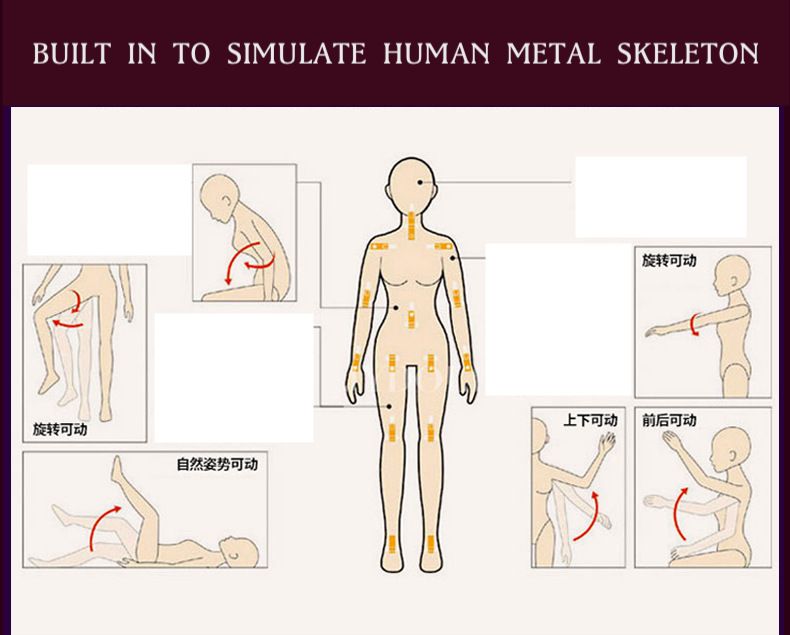 Плечи
Плечи
3. Руки и ноги
4. Тонкая настройка
1
90 103 Первый шаг (Торс)
Первый , щелкните тег позы.
Используя следующие 3 метода, отрегулируйте туловище.
Сгибание
1. Нажмите на набедренный контроллер.
2. Перетащите бледную метку □ или △ вверх или вниз.
Скручивание
Перетащите красные или синие части.
(Перетащите саму модель, а не контроллер)
Углы всего тела
1. Нажмите [Tab] (щелкните еще раз для отмены).
2. Перетащите контроллеры со стрелками.
2
Второй этап (плечи)
Положение плеч можно изменить, перетащив части изображения напрямую
3
Третий этап (руки и ноги)
После того, как вы закончите корректировку туловища и плеч, вам нужно будет отрегулировать 2 ручных и 2 ножных контроллера.
Ножные и ручные контроллеры в Design Doll немного отличаются от тех, что используются в типичном программном обеспечении для 3D-графики.
Затем определите дополнительный угол «В».
Данные определяются углом, который изменяется на 360°.
Дизайнерская кукла Thinking
Сначала определите точку «А».
Далее определите направление «В».
Данные управляются точкой и направлением.
Поняв эту разницу, можно заметно увеличить скорость позирования.
Сначала перетащите ручной или ножной контроллер, перемещая часть, контактирующую с буквой «А».
Однако, поскольку экран двухмерный, управлять глубиной нельзя.
Здесь используется «мини-вид» в правом нижнем углу.
В «мини-виде» всегда отображается то, что было бы видно (на «земном» уровне) с 90 градусов вправо от основного дисплея.
В результате вы можете легко регулировать глубину, не перемещая камеру.
Наконец, перетаскивая бледное кольцо вокруг контроллера, вы можете отрегулировать направление «B».
До версии 5.3 или Simple Controller
Перемещая курсор по кругу, вы можете отрегулировать угол по своему усмотрению.
После версии 5.3
4
Четвертый шаг (тонкая настройка)
Непосредственно перетащите голову, шею, ступни, руки и т. д. для точной настройки углов.
В зависимости от области после нажатия на часть тела может появиться контроллер.
Эти детали можно вращать вдоль выбранной оси, перетаскивая контроллеры.
Непосредственно перетаскивая части, которые вы хотите переместить, вы можете настроить различные детали.
Сняв флажки «плечевая связь» или «запястье», вы можете остановить автоматическое движение плеч и запястий.
Создатели поз в первый раз, пожалуйста, посмотрите на следующую тренировочную модификацию.
Демонстрируется большинство функций дизайнерской куклы.
СОЗДАНИЕ ПОЗЫ (ПРАКТИКА)
Введение в изменение типов тела модели
・Измените форму лица и мышц с помощью тега «Морфинг».
・Отрегулируйте голову и тело, используя тег «Масштаб». (Усовершенствуйте свое телосложение в режиме детальной настройки после внесения грубых изменений в простом режиме настройки.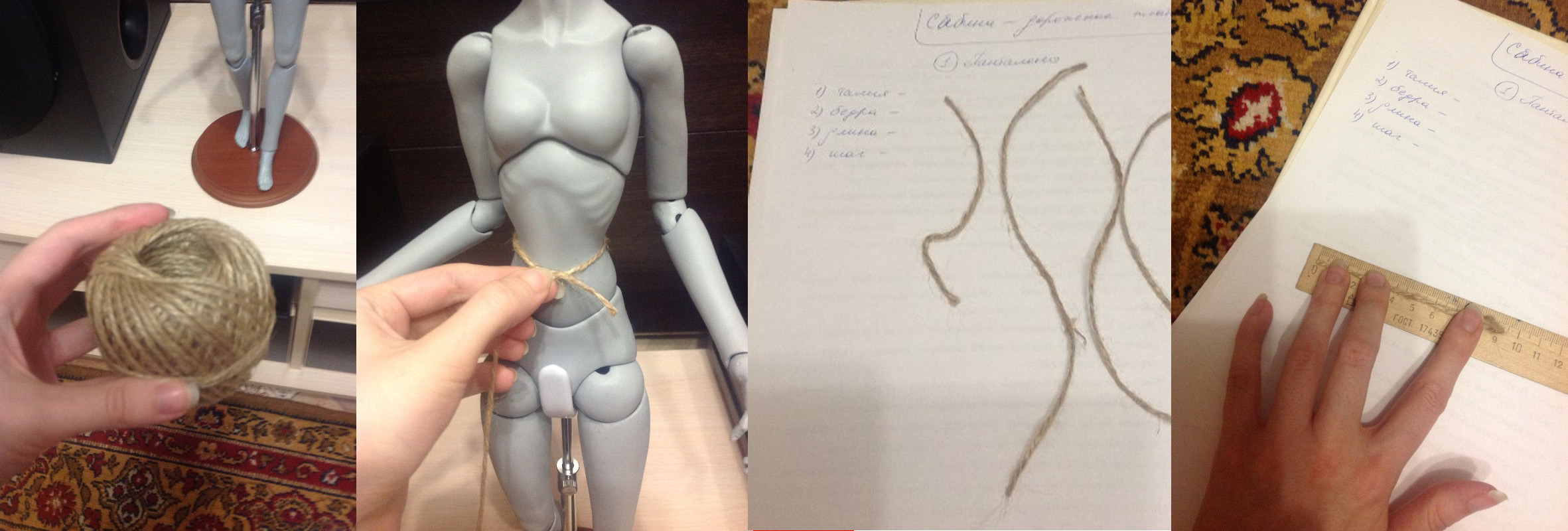 )
)
・Неважно, в каком порядке вы используете теги «Морфинг» или «Масштаб»
Процесс: корректировка лица и плоти
1
Первый шаг
Нажмите на тег «Морфинг».
2
Второй шаг
Щелкните части, которые вы хотите изменить.
3
Третий шаг
Выберите типы лица и измените коэффициент наложения.
Так как процент смешения отображается рядом со значками, вы можете поэкспериментировать, смешивая их по чуть-чуть за раз.
Вы можете установить метод регулировки (направление и т. д.) в меню «Инструменты» в разделе «Настройки» — «Мышь» — «Режим ползунка».
Регулировка головы и тела (простой режим регулировки)
1
Первый шаг
Нажмите на тег Масштаб.
2
Второй этап
Выберите Простой режим настройки.
3
Третий шаг
Отрегулируйте длину и толщину деталей путем перетаскивания.
| Круги | : Длина |
| Кольца | : Толщина |
Регулировка головы и тела (Режим детальной настройки)
1
Первый шаг
Нажмите на тег Масштаб.
2
Второй шаг
Щелкните Режим настройки деталей.
3
Третий шаг
Щелкните кость, которую вы хотите настроить.
4
Четвертый шаг
Перетащите контроллеры, чтобы выполнить детальную настройку.
| Черная стрела | : Длина |
| Шарик в середине кости | : Расширение или сжатие всей кости |
| Кольца | |
| Шарики на кольцах | : Толщина (ось X или Y независимо) |
| Стрелки XYZ | : Начальная или конечная точка кости |
Регулировка пальцев
900 02 1
Первый шаг
Щелкните по тегу Масштаб.
2
Второй шаг
Выберите ручной режим.
3
Третий шаг
Перетащите ползунки.
При регулировке масштаба модели отображается приблизительная высота и количество голов модели. (Режим детальной настройки)
Выбрав одну модель, чтобы выбрать дополнительные модели, просто удерживайте [Ctrl] и щелкните по дополнительному модели в 3D-виде или меню тегов.
Если выбрано несколько моделей, если щелкнуть правой кнопкой мыши меню тегов (вверху справа) для одной из моделей, а затем нажать «Смешать модель», дизайнерская кукла объединит выбранные модели в одну новую модель, которая сочетает в себе характеристики выбранных моделей. .
Знакомство с движущимися стрелками
・Сначала определите примерное положение руки в «простом» режиме.
・Далее переключитесь в режим «Детализация», чтобы отрегулировать более мелкие детали.
1
Первый этап
Нажмите на жетон руки.
2
Второй этап
Определите базовое положение в базовом режиме.
3
Третий шаг
Нажмите кнопку режима переключения режимов.
4
Четвертый шаг
Настройка мелких деталей в режиме детализации.
・Перетащите линии, чтобы отрегулировать точный угол каждой части.
・Представьте, что вы сгибаете пальцы по линиям суставов.
・Контролируйте расстояние между пальцами с помощью кругов между пальцами.
Нажав «Загрузить из библиотеки», вы можете ускорить процесс, используя предустановленные положения рук.
Поскольку тег «Рука» был реализован в версии 3.5.0.0, он не будет обнаружен в данных более ранних версий. (Теги рук можно добавить, щелкнув правой кнопкой мыши список тегов для модели в правом верхнем углу, а затем выбрав «Тег руки» в меню «Добавить тег».)
Во время редактирования поз вы можете открыть меню руки, нажав кнопку клавишу [H] или дважды щелкнув руку модели в 3D-виде.
Введение в импорт 3D-моделей, созданных в других программах.
・Теги импорта должны быть добавлены к моделям.
・Найдите файл данных для загружаемой модели.
・Выберите исходный размер и положение.
1
Первый шаг
Щелкните правой кнопкой мыши модель в меню тегов (вверху справа) → Добавить тег → Импорт тега
2
Второй шаг
Нажмите на новый тег импорта.
3
Третий шаг
Нажмите «Импорт сетки» → выберите файл obj для импорта.
4
Четвертый шаг
Нажмите «Размер» → Выберите размер модели (введите размер и ось).
5
Пятый шаг
Выберите часть, с которой вы хотите связать объект (по умолчанию: правая рука).
6
Шестой шаг
Выберите положение и угол в трехмерном виде.
Используйте тег импорта «Объект модели» для моделей
Используйте тег импорта «Box Object» для фоновых объектов.
Знакомство с рисованием непосредственно на моделях
・Эта функция была создана для повышения эффективности рисования вспомогательных линий на лицах и т. д.
・Добавить тег эскиза (по умолчанию не включен).
・Рисуйте прямо на 3D-модели, регулируя толщину и прозрачность пера.
1
Первый шаг
Нажмите на модель → Добавить тег → Тег эскиза
2
Второй шаг
Нажмите на только что добавленный тег эскиза.
3
Третий шаг
Настройка свойств пера
A: Толщина пера
B: Цвет
C: Прозрачность
4
9010 3 Четвертый шаг
Отключите рисование «сквозь».
Рисуйте прямо на 3D-модели.
Когда включено сквозное рисование, вы можете одновременно рисовать на задней стороне модели. (Это полезно, например, для рисования линий, огибающих руку)
Вы можете добавить несколько тегов эскиза к одной модели, придав ей многоуровневый эффект.
Пока у вас выбран тег эскиза, если вы перетащите его на изображение размером 1024×1024, он будет импортирован как UV-текстура.
Учебное пособие: Создание позы (практика)
Сейчас мы покажем вам, как делать позы ниже.
Мы рекомендуем новичкам следовать за нами в Design Doll.
Если вы допустили ошибку, вы можете отменить последний шаг, нажав [Ctrl+Z].
Нажмите на тег Pose в списке объектов (вверху справа).
Удерживая правую кнопку мыши на 3D (основном) экране, перетащите вид камеры, пока модель не будет направлена вперед.
Перетащите часть груди модели влево, чтобы создать легкий изгиб верхней части тела.
(Помните, что вы будете перетаскивать саму модель, а не контроллер.)
До версии 5.3
или
Простой контроллер
Чтобы создать небольшую сутулость, нажмите на контроллер бедра.
Затем перетащите небольшой контроллер бледного цвета вниз, чтобы согнуть спину модели.
Вы можете почувствовать процесс изгиба, посмотрев на мини-изображение в правом нижнем углу.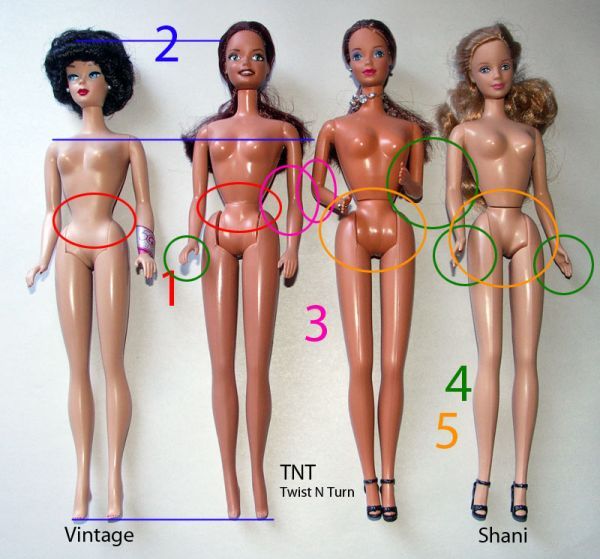
После версии 5.3
Перетащите правое плечо вверх.
Таким же образом опустите левое плечо.
Чтобы создать впечатление, будто вы несете груз, сдвиньте правое плечо немного вперед.
Поскольку это немного сложно сделать спереди, поверните камеру в сторону.
Хотя это немного отличается от порядка, описанного в СОЗДАНИИ ПОЗЫ (ПРОЦЕСС), мы отрегулируем здесь голову и шею, чтобы упростить представление готового продукта.
При нажатии на голову появляется контроллер, похожий на головную скобу.
Используя светло-серое горизонтальное кольцо, поверните голову вправо от модели.
Затем используйте серое кольцо среднего размера, двигаясь вверх и вниз по передней части лица модели, чтобы опустить лицо к правому плечу.
Теперь мы будем двигать руками.
Поскольку мы уже расположили плечи, давайте уберем галочку с плечевого звена (находится примерно в середине правой части экрана).
Переместите правую руку за бедро модели.
Если вы работаете прямо перед моделью, используйте мини-просмотр для контроля глубины.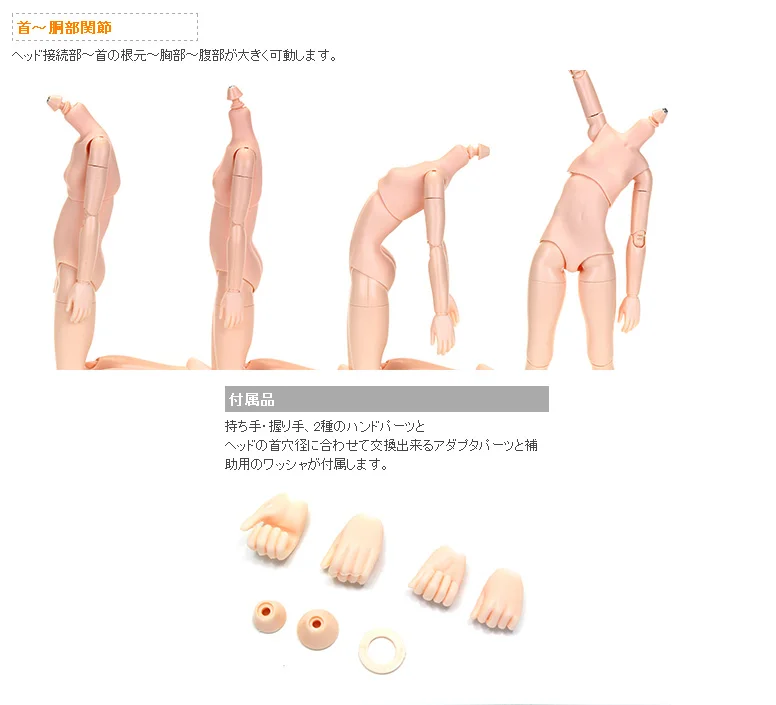
Переместите левую руку примерно к правому локтю модели.
Хотя рука будет временно встроена в туловище модели, мы скоро вернемся, чтобы изменить ее. Пока просто сконцентрируйтесь на расположении левого запястья модели рядом с правым локтем.
До версии 5.3
или
Простой контроллер
Используя контроллер бледного кольца, отрегулируйте угол левой руки модели.
После версии 5.3
Наконец, мы настроим нижнюю часть корпуса.
Хотя с ногами можно было бы так же, как и с руками, на этот раз мы представим другой метод.
Во-первых, с камерой перед моделью щелкните и перетащите рамку вокруг верхней части тела и бедер модели, используя левую кнопку мыши.
Так как теперь нас интересует настройка глубины модели, мы будем использовать красные контроллеры на мини-виде.
Перетащите красные регуляторы к задней части модели и вниз, чтобы создать сидячее положение.
Выбор нескольких контроллеров таким образом удобен в тех случаях, когда вы хотите переместить несколько частей вместе.
Чтобы снять выделение, щелкните пустую область.
Перетащите левую ногу к левой стороне монитора.
Как и в случае со статуэткой, вы также можете напрямую перетаскивать колено модели.
Перетащите левое колено модели влево так, чтобы оно оказалось перед правым бедром модели.
Переместите правую ногу таким же образом или используйте контроллер бледного кольца вместо прямого манипулирования коленом.
Положение правой лодыжки на двух фигурках одинаковое.
Однако положение колена будет меняться в зависимости от того, как вы перемещаете контроллер.
Если вы будете учитывать траекторию своих движений, вы сможете более эффективно корректировать позу своих моделей.
Теперь, когда мы позаботились о приблизительном расположении наших контроллеров, мы можем перейти к точной настройке нашей позы.
Поскольку центр тяжести смещен, нам нужно это исправить.
Простая регулировка центра тяжести впоследствии является одной из особенностей Design Dolls.
Расположите камеру перед моделью, затем квадратный контроллер на груди модели немного левее.
Даже при этом нет реального ощущения смещения веса тела, так что давайте отрегулируем центр тяжести от груди вверх.
Сначала перетащите и выберите контроллеры верхней части тела, как мы делали это раньше, при создании положения сидя.
Затем, удерживая [Ctrl], нажмите на контроллер бедра, чтобы отменить выбор.
(Использование [Ctrl] может быть удобно, когда нежелательные контроллеры находятся рядом с теми, которые вы хотите выбрать.)
В этом состоянии вы можете перетаскивать выбранные контроллеры и легко перемещать центр тяжести верхней части тела вашей модели.
Не нарушая баланс всей модели, перетащите контроллеры вниз и влево.
Хотя положение локтя модели и т. д. может несколько сместиться во время этого движения, сосредоточьтесь сейчас на настройке центра тяжести модели, а детали мы исправим позже.
Перемещая камеру, сделайте точную настройку лица, запястий, лодыжек и т. д. вашей модели, чтобы закончить. (Чтобы завершить свою позу, вам также нужно настроить метку руки.)
д. вашей модели, чтобы закончить. (Чтобы завершить свою позу, вам также нужно настроить метку руки.)
Независимо от того, какая поза, процесс один и тот же, поэтому, как только вы привыкнете к элементам управления, вы сможете создать позу, которую вы хотите через 2-3 минуты.
Введение в использование камер
・Откройте вид с камеры и отрегулируйте угол на «Уровне глаз».
・Выберите тип перспективы и параметры.
1
Первый шаг
Откройте «Вид с камеры», нажав желтую стрелку слева от главного окна, нажав Alt+C или выбрав «Вид с камеры» в меню «Камера». вверху слева.
2
Второй шаг
Перетаскивая края главного окна, вы можете настроить его размер.
3
Третий шаг
Точку обзора можно настроить так же, как и в режиме 3D-вида.
4
Четвертый шаг
Нажмите на тег «Люди» (по умолчанию «Реальная перспектива»).
Регулируя «FOV» (поле зрения) , «Искажение» и «Расстояние» вы можете изменить характеристики перспективных искажений.
Вы можете легко настроить числовое значение каждого из них, щелкнув и перетащив текстовое поле.
Если вы хотите увеличить изображение с камеры, выберите «Режим большого экрана» в меню «Инструменты» или нажмите клавишу [Домой]. (Если у вас не открыт вид с камеры, «Режим большого экрана» расширит 3D-вид.)
Нажав клавишу [ ←], вы можете скопировать информацию с камеры 3D-вида в вид с камеры.
В вид камеры добавлена функция «Поворот», которой нет в камере 3D-вида, которая поворачивает вид камеры по часовой стрелке или против часовой стрелки.
В случае, если импортированная 3D-модель не искажается аккуратно, это обычно можно исправить, вставив вершину между длинными сторонами.
О поле зрения
В настройках перспективы FOV является очень важным параметром для впечатления от изображения.
Поскольку это число так сильно влияет на общее впечатление от вашего творения, рекомендуется поэкспериментировать с ним.
Основные моменты
・45~60 часто используется в играх.
・В иллюстрациях обычно используются значения выше 30, хотя существует тенденция к использованию более низких значений для деформированных изображений.
・В иллюстрациях обычно используются значения выше 30, в то время как более низкие значения популярны для деформированных изображений.
・Фотографии, сделанные обычной камерой, будут иметь более низкие значения.
・Более высокие значения придают композициям больший вес.
Фальшивые лица (заказные)
1
Первый шаг
Сначала выполните процесс, описанный выше.
2
Второй шаг
Нажмите на темно-серую полосу с надписью «Настоящие лица» (или стрелку справа от нее) и выберите «Поддельные лица».
3
Третий шаг
Щелкните «Click Pers Center», затем щелкните часть модели, которую необходимо выделить в 3D-виде.
A Расстояние от центра перспективы, включенного в основную фокальную область (красный).